O Olark Chat é uma plataforma que oferecem o recurso de chat para sites, lojas, blogs, etc. Na Nuvemshop, você pode adicionar um chat online para melhorar em sua loja para os seus clientes de forma rápida e fácil.
A seguir, te mostramos como criar e integrar o chat Olark com sua Nuvemshop.
Vamos aos passos!
1. Criar o cadastro.
1.1. Acessar a página do 🌐 Olark.
1.2. Em seguida, você deve clicar em "Free Trial".
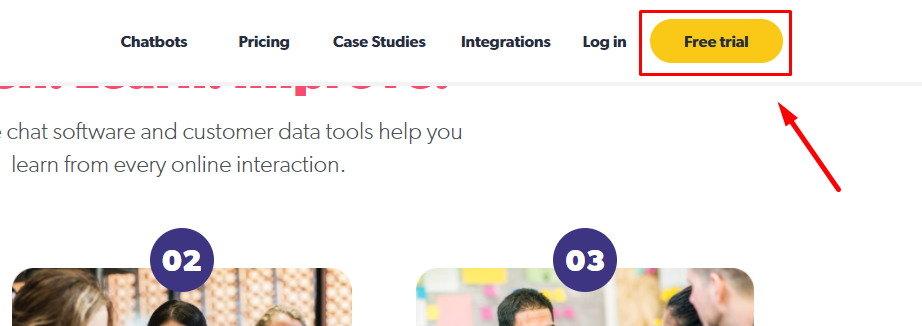
1.3. Escolha o objetivo pelo qual deseja usar o Chat. Feito isso, você deve clicar em "Continue".
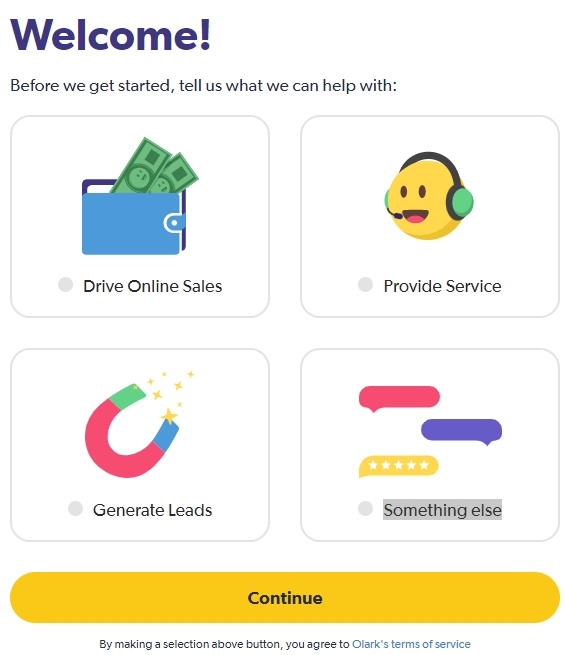
1.3. Na próxima tela, preencher o formulário de cadastro com seu nome, e-mail, senha e como conheceu o Chat Olark. Feito isso, clicar em "Continue".
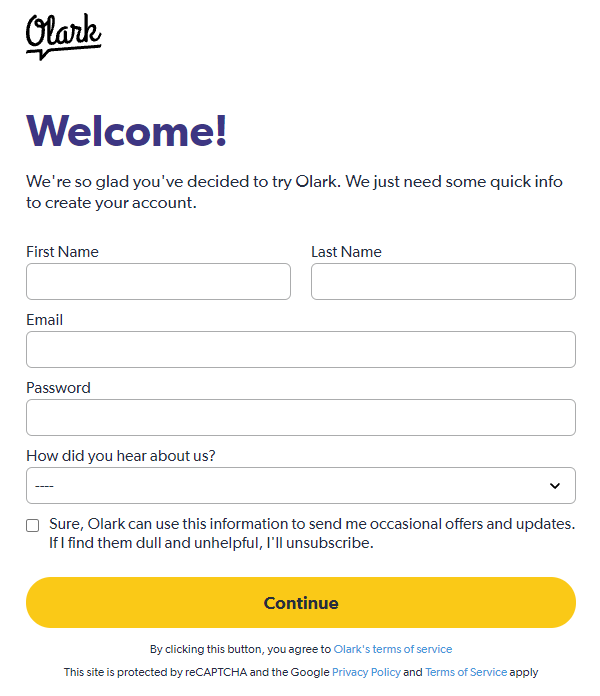
1.4. Ao concluir o cadastro, automaticamente a Olark irá direcionar você para a página inicial. Nela irá abrir um pop-up com 4 etapas, sendo que a primeiro você deve definir o estilo do chat, feito isso, clique em "Next"
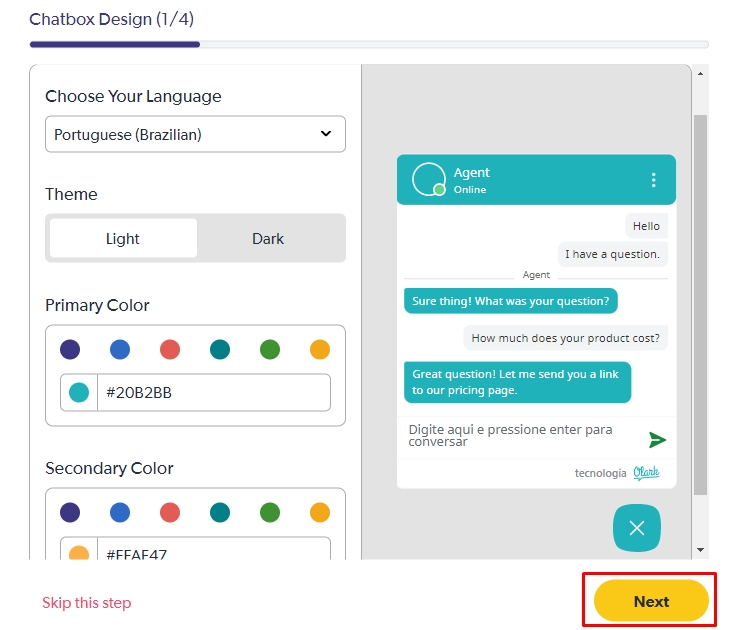
1.5. Na segunda etapa, você irá escolher o tipo de assinatura (mensal, anual ou 2 anos), definir a quantidade de agentes e cadastrar o cartão de crédito para a cobrança da assinatura após o período de 14 dias para teste. Feito isso, você deve clicar em "Next" para prosseguir.
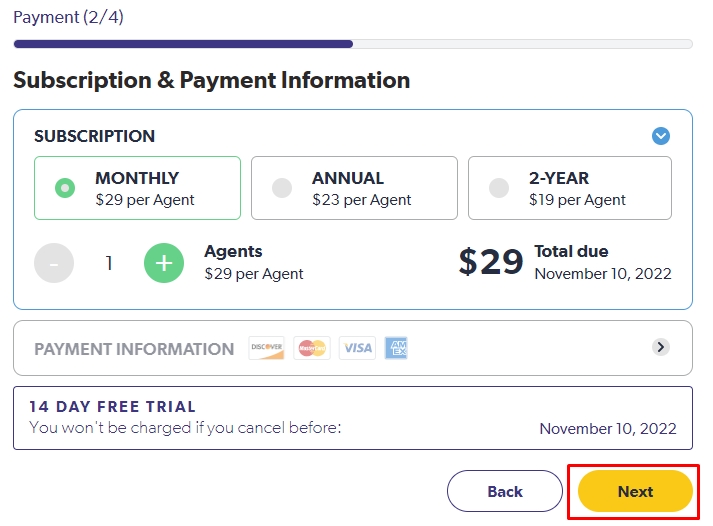
1.6. Depois, clicar em "Ship this step" para pular etapa de instalação, isso porque a Nuvemshop já possui a integração.
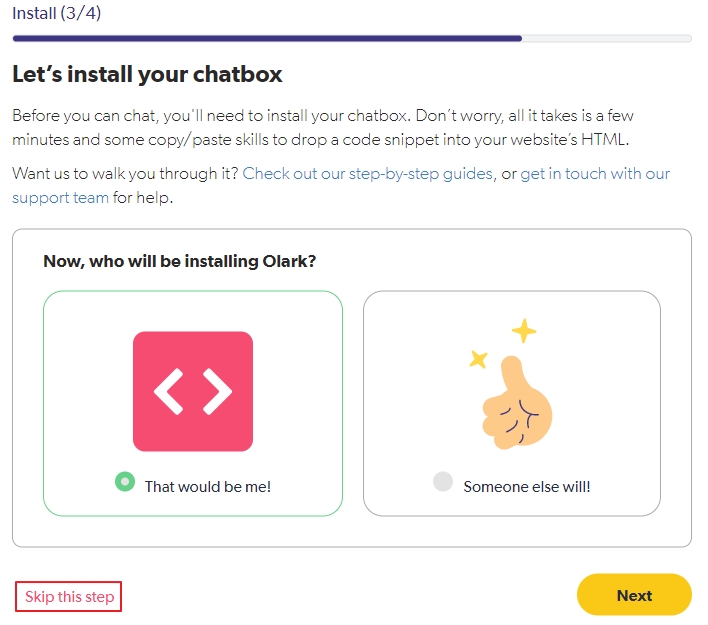
1.7. Por último, clicar em "View dashboard" para finalizar.
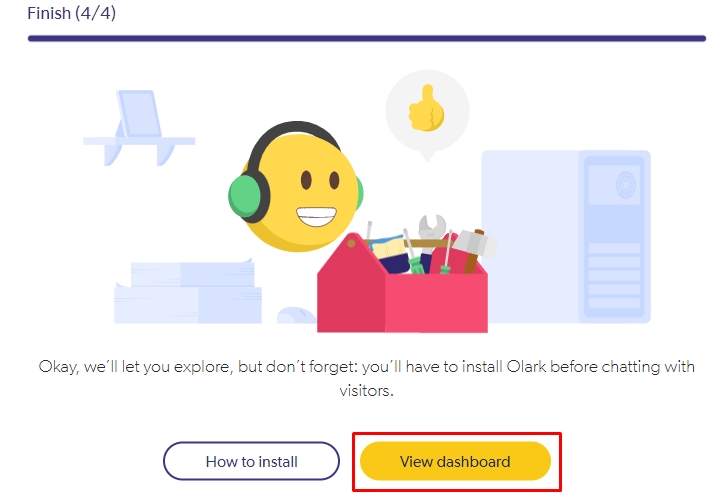
1.8. Com a sua conta criada, siga para o passo: 2. Obter ID de integração do Olark.
2. Obter ID de integração do Olark
2.1. Para o obter o ID de integração, você deve acessar o 🌐 painel do Olark.
2.2. Seguir pelo caminho "Settings > Installation".
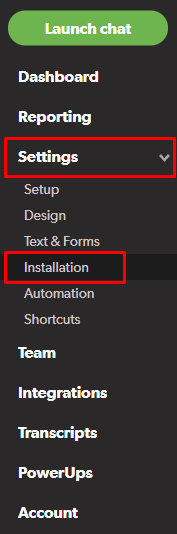
2.3. Na tela seguinte, escolher a opção "Install as a plugin".
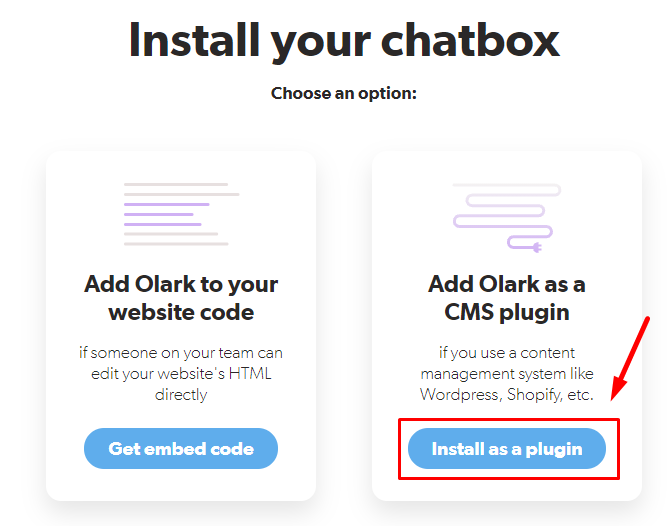
2.4. Depois copie o Site ID conforme a imagem abaixo.
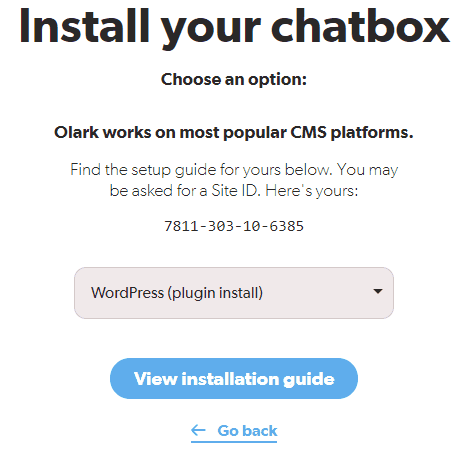
2.5. Agora você já possui o ID, siga para o passo: 3. Vincular o Olark Chat com a Nuvemshop.
3. Vincular o Olark Chat com a Nuvemshop
3.1. Acessar o painel administrador Nuvemshop.
3.2. Seguir pelo caminho "Configurações > Códigos externos".
3.3. Em seguida, procure pela seção "Chat online para sua loja" e colar a numeração no campo Site-ID de Olark, igual o exemplo abaixo.
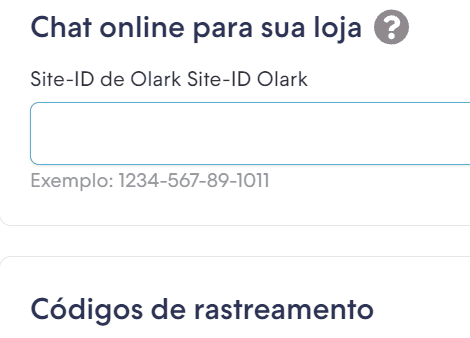
3.4. Para finalizar, clicar em "Salvar alterações".
3.5. Com o chat vinculado na sua Nuvemshop, siga para o passo: 4. Colocar o Chat Online (disponível).
Delete4. Colocar o Chat Online (disponível)
Para ficar online no chat e responder os seus clientes, siga os passos abaixo:
4.1. Acessar o 🌐 painel do Olark.
4.2. Na página inicial do painel do Olark, clicar em "Launch Chat".
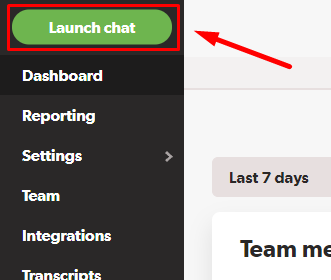
4.3. Ao visualizar a palavra "Accepting New Chats" significa que você já está online para os seus clientes.
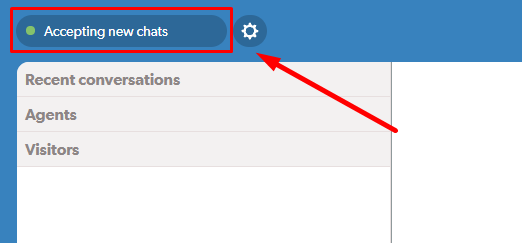
Pronto! 🙌
O chat do Olark foi configurado com sucesso e sua Nuvemshop.


























